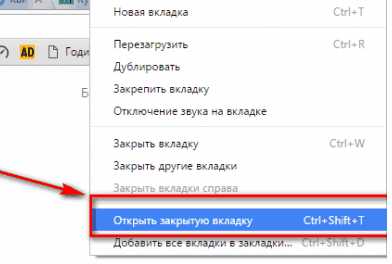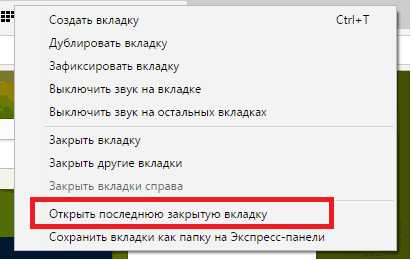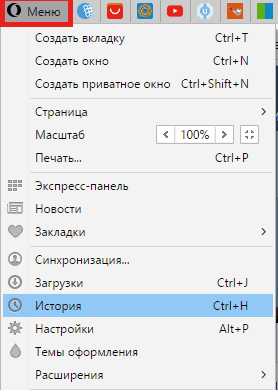Как вернуть закрытую вкладку. Возращение закрытой вкладки. В этой статье вы узнаете, как вернуть закрытую вкладку в разных браузерах.
Пожалуй, самая неприятная ситуация, когда работаешь в интернете, – это непроизвольное закрытие нужной вкладки. Это явление происходит очень часто у новичков, и обида на компьютер у них поселяется на многие часы. Хотя они и не догадываются, что восстановить закрытую страницу очень легко. Давайте рассмотрим несколько примеров, как восстановить вкладку в популярных браузерах.
1
Чтобы восстановить закрытую страницу в обозревателе «Mozilla Firefoх», войдите в главное меню сочетанием клавиш «Ctrl+Shift+T», или нажав саму кнопку меню в более поздних версиях программы. Затем отправляйтесь в «Журнал», а после – в «Недавно закрытые вкладки». В новом открывшемся окне из списка выберите новую вкладку, а в более свежих версиях – «Восстановить закрытые вкладки». Также можно воспользоваться журналом посещения сайтов, который сохраняет вашу историю посещения сайтов. Чтобы его открыть, зажмите сочетание кнопок «Ctrl+H».
2
Для такой популярной программы, как «Google Chrome», механизм поиска закрытых вкладок аналогичен Firefoх. Воспользуйтесь сочетанием клавиш «Ctrl+H» для открытия истории посещения. Так же, как и прежде, можно это сделать через кнопку «Меню». После этого в новой вкладке вы увидите перечень всех сайтов, которые вы посещали, выберите нужный двойным щелчком. Вот и всё.
3
Стандартный обозреватель Windows «Internet Explorer» также оснащён инструментом для просмотра утерянных ссылок. Для этого нажмите на клавишу “Избранное” и выберите нужную закладку. Если нажать кнопку “Сервис”, то увидите пункт «Повторное открытие последнего сеанса просмотра», при выборе которого загрузятся сайты, открытые на момент закрытия браузера.
4
Новый, но отнюдь не самый плохой интернет обозреватель «Амиго» работает по принципу всех выше упомянутых. Выбрав кнопку «Амиго», вы увидите пункт «История», нажав на который в новой вкладке получите доступ ко всем посещенным вами сайтам. Кстати, сочетание «Ctrl+H» здесь также работает.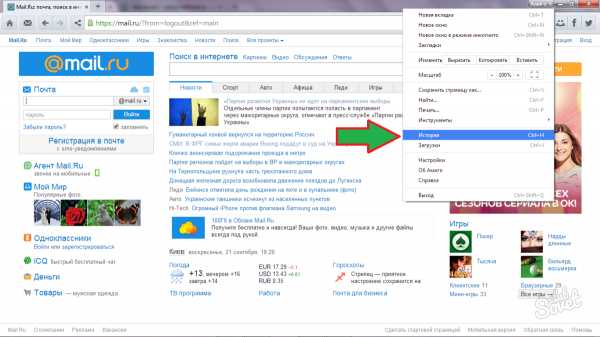
Перечень браузеров, которые мы используем, может стремиться к бесконечности. Яндекс Браузер, Opera и другие… Но поверьте – все они могут запросто восстановить историю. Помните одно, что комбинация клавиш «Ctrl+H» работает во всех случаях, а механизм поиска утерянных ссылок во всех интернет обозревателях одинаковый.
sovetclub.ru
Как вернуть закрытую вкладку? Руководство для пользователей самых популярных браузеров
Итак, произошла неприятность. После долгого и упорного поиска информации в Сети нужная страница наконец-то была найдена, но вкладка куда-то делась. Что случилось? Как вернуть закрытую вкладку?
У многих пользователей еще остались воспоминания о тех временах, когда случайно закрытую страницу приходилось вновь долго искать. Разработчики браузеров вняли жалобам несчастных пользователей – теперь можно воспользоваться специальными функциями, которые помогут браузеру восстановить сессию. Где их искать?

В браузере Chrome
Не так давно можно было найти файл с именем Last Session. Если слегка переименовать его, заменив первое слово на Current, удавалось вернуть последние вкладки. Сейчас этот способ уже недоступен. В системных файлах браузера можно найти документ «Блокнот», в котором отображена история ссылок. Но поиск нужной сессии в этом файле приравнивается к шаманству, доступному лишь мастерам.
Так как вернуть закрытую вкладку тем, кто относится к разряду стандартных пользователей, не знакомых с азами программирования? Для этого есть элементарная комбинация кнопок: Ctrl + Shift + T. Нажимая эти клавиши, пользователь сможет восстанавливать закрытые страницы по одной.
Можно воспользоваться историей браузера. В нужном пункте настроек теперь есть специальная строка – «Недавно закрытые вкладки». Иногда эта функция может показаться не самой удобной, так как восстанавливается сразу несколько сессий. Чтобы открыть нужную страницу, приходится открывать историю и отбирать вкладки вручную.
В браузере Opera
Как вернуть последнюю закрытую вкладку в браузере Opera? Точно так же, как и в браузере от компании Google, так как оба этих обозревателя во многом устроены одинаково. Помогут уже известные горячие клавиши или пункт меню «Недавно закрытые вкладки», а также самостоятельные поиски в истории браузера.
В экстренных случаях, если работа обозревателя была прекращена неожиданно, при следующем запуске Opera предложит 4 варианта действий, среди которых можно выбрать такой: «Продолжить с места разъединения».

В «Яндексе»
Обозреватель «Яндекс» работает на том же движке, что и Google Chrome. Соответственно, и методы восстановления случайно закрытой интернет-страницы здесь применяются аналогичные.
В браузере Mozilla
Уже на главной странице Mozilla предлагает воссоздать последнюю сессию, если по умолчанию установлен Firefox. Кнопку невозможно не заметить. Как вернуть закрытую вкладку с ее помощью? Просто нажать. Если в качестве домашней стоит другая страница, то можно воспользоваться историей браузера. Принцип работы в данном случае не отличается от восстановления вкладок в Google Chrome.
Если браузер был закрыт вынужденно, то при восстановлении его работы автоматически появляется окно с предложением открыть недавние вкладки. Открыть потерянные страницы вручную удастся при помощи команды «about:sessionrestore», которую набирают в поисковой строке.
Если вышеописанные мероприятия не принесли нужного результата, значит, сессия не успела сохраниться в истории. Тогда как вернуть случайно закрытую вкладку? Придется запасаться расширениями на подобные случаи в будущем.

Расширения помогут в поисках пропажи
Все перечисленные методы, к сожалению, не всегда оказываются эффективными. Иногда вкладка не успевает остаться в истории браузера, и вернуть ее способен лишь тот, кто с компьютером «на ты». Для остальных «танцы с бубном» с целью поиска сбежавшей сессии в системных папках едва ли увенчаются успехом.
Итак, как вернуть закрытую вкладку стандартному пользователю ПК? На помощь придут расширения – специальные дополнения для работы с интернет-страницами. Они исчерпывающе решают проблемы с внезапными закрытиями и случайными потерями сессий. К числу такого рода софта относятся Session Manager или TabHamster.
fb.ru
Недавно закрытые страницы. Как восстановить закрытую вкладку. Несколько простых методов.
Многие из нас могут назвать себя активными пользователями сети Интернет. Мы используем множество ресурсов, активно посещаем социальные сети и так далее. Но иногда по неосторожности мы можем случайно закрыть нужную вкладку. Как ее вернуть? Об этом и поговорим, рассмотрим разные браузеры.
Как открыть закрытую вкладку в браузере: способы
Internet Explorer (IE)
Отметим, что Internet Explorer является браузером по умолчанию после установки операционной системы Windows. Функция восстановления закрытых вкладок у этой программы отсутствует. Однако можно пойти другим путем. Воспользуйтесь просмотром общей истории посещения сайтов, нажав сочетание клавиш Ctrl и Н (в латинской раскладке).
Google Chrome
Чтобы посмотреть недавно закрытые вкладки, сделайте следующее. В верхнем правом углу экрана найдите кнопку «Вызов настроек» (в виде трех горизонтальных полос). При нажатии на кнопку откроется меню, где вам нужно будет выбрать опцию «Недавно закрытые вкладки». Перейдя по ссылке, выберите опцию «Недавно закрытые сайты».
В Chrome открыть последнюю закрытую вкладку также можно еще одним способом. Нажмите правой кнопки мыши на открытую вкладку вверху. Из появившегося списка выберите опцию «Открыть закрытую вкладку». Таким образом вы откроете последнюю закрытую вкладку, которая появится рядом. Таким способом можно поочередно открыть несколько недавно закрытых вкладок.
Yandex Browser
Новый браузер от поисковой системы родом из России пока не приобрел функцию вызова последней закрытой вкладки. Видимо, разработчики еще не почувствовали потребность пользователя в этой опции. Однако, как и в Internet Explorer, вы можете воспользоваться сочетанием клавиш Ctrl и Н, чтобы перейти в историю открытых вкладок, где можно найти необходимый сайт.
Opera
Opera по праву считается наиболее удобным браузером для поставленной перед нами задачи. Он сохраняет порядка 50 последних закрытых вкладок. Этого должно хватить даже для самых требовательных пользователей. Для просмотра этой информации щелкните по надписи «Opera» в левом верхнем углу окна браузера. Таким образом вы откроете «Меню», где из списка нужно навести курсор на опцию «Недавно закрытые». В появившемся списке нужно выбрать необходимую вкладку. Чтобы просмотреть полный список, нужно щелкнуть на «Недавно закрытые».
Mozilla Firefox
Для просмотра закрытых вкладок щелкните по надписи «Firefox», что находится в левом верхнем углу экрана. Так вы откроете «Меню», в котором необходимо перейти в раздел «Журнал». В нем выберите опцию «Недавно закрытые вкладки». Может случиться так, что браузер эти вкладки сохранять не будет. Чтобы этого избежать, проверьте настройки приватности (ищем в «Меню»). Необходимо выбрать пункт «Будет запоминать историю».
Также, чтобы быстро восстановить последние закрытые вкладки, щелкните правой кнопкой мыши по любой открытой. Из появившегося списка выберите команду «Восстановить последнюю вкладку». Таким образом поочередно можно восстановить несколько вкладок.
Safari
Для того чтобы вернуть потерянную случайно вкладку, необходимо просто нажать сочетание клавиш Command и Z.
Случайно закрыли вкладку в Chrome? Это катастрофа! Особенно, если Вы не знаете, как восстановить вкладки в Хроме. Впрочем, это проблему легко решить. Во-первых, это секундное дело. Во-вторых, существует 4 способа, как открыть закрытую вкладку в Хроме. Рассмотрим их детальнее.
Самый простой способ открыть закрытую вкладку в Chrome – нажать сочетание клавиш Ctrl + Shift + T. Возможно, немного неудобно, но это дело привычки.
Единственный нюанс: таким способом можно открыть только одну страницу – последнюю. Повторное нажатие клавиш откроет предпоследнюю страницу. Нажимать Ctrl+Shift+T можно сколько угодно.
Контекстное меню
Другой способ, как восстановить закрытую вкладку в Хроме, с помощью контекстного меню. Щелкаете ПКМ на любой вкладке и выбираете строку «Открыть закрытую вкладку».
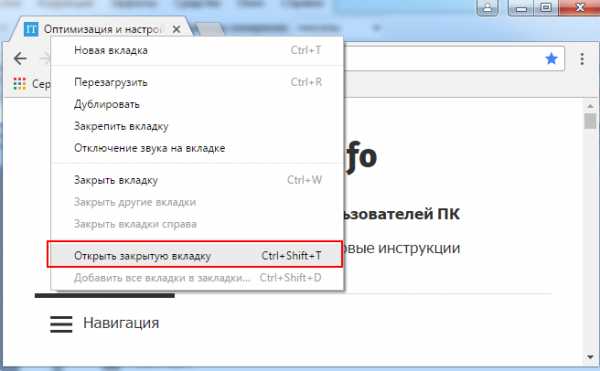
Недавно закрытые сайты
Пожалуй, это самый лучший способ восстановить вкладки в Гугл Хром. Ведь в данном случае можно открыть 10 последних сайтов.
Итак, чтобы таким способом восстановить закрытые вкладки в Chrome:
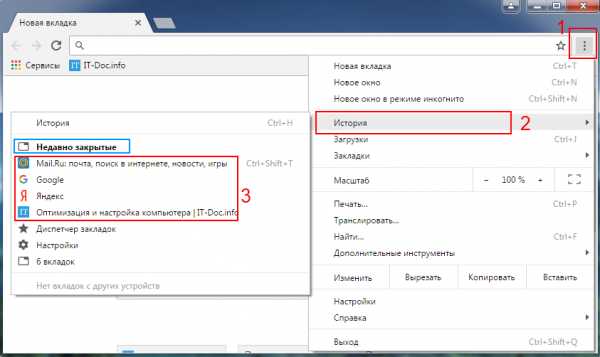
История посещений
Этот способ подходит для тех, кому требуется 12-ая, 28-ая или 43-ая страница. В данном случае, чтобы восстановить закрытые вкладки в Google Chrome, надо открыть историю.
Для этого выполняете следующее:
- Нажимаете на 3 точки в правом углу.
- Наводите курсор мыши на строчку «История».
- Выбираете пункт «История».

Или просто нажимаете клавиши Ctrl + H.
Откроется новое окно, где отображены все посещенные Вами страницы. Находите нужную и нажимаете ЛКМ. Можно также нажать ПКМ и выбрать строку «Открыть ссылку в новой вкладке» – так удобнее.
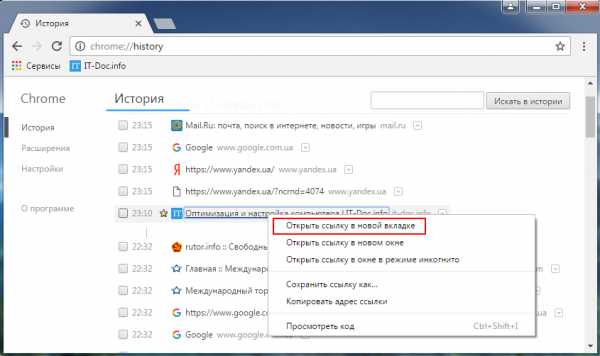
Таким способом можно открыть любую страницу – например, загруженную 5 дней назад. Если Вы вспомнили про один хороший сайт, но не помните адрес, то просто найдите его в истории посещении (по дате или названию страницы).
Чтобы не листать весь список, воспользуйтесь поиском. Для этого введите адрес сайта или название страни
wrldlib.ru
Как вернуть закрытую вкладку в Хроме?
Закрытую вкладку в google crhome восстановить достаточно легко,для этого нужно нажать пару клавиш.
Ctrl+Shif+T
Если много нажимать эти три клавиши,то можно восстановить очень много вкладок,которые вы использовали до отключения.
Для того, чтобы вернуть закрытую вкладку в Гугл Хром, нужно в верхнем правом углу нажать мышкой на значок в виде трех горизонтальных полосочек. Откроется выпадающее окно, в котором надо выбрать quot;недавно открытые вкладкиquot;. Среди появившегося списка выбрать нужную вам.
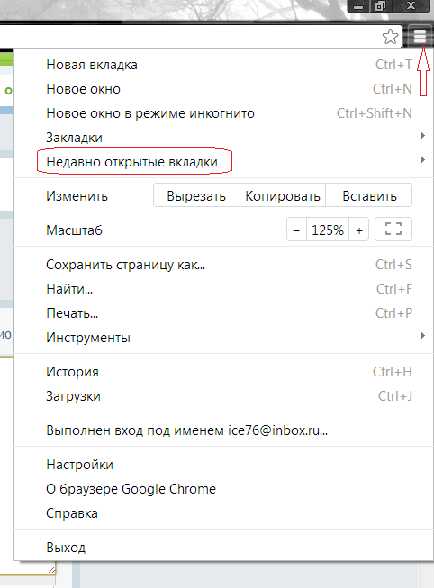
На фото показаны стрелками нужные места.
В таких случаях я обычно просто захожу в историю просмотров и открываю ошибочно закрытую закладку в браузере Гугл хром, но если у вас по каким-то причинам история не сохраняется, то можно зайти в настройки управления Гугл и открыть вкладку недавно открытые вкладки, нажав на нее вы найдете свою закладку.
Сочетание клавиш Ctrl+Shift+T. Но оно, да и все вышеописанные способы, открывает только те вкладки, которые записываются в историю (КЭШ). Ведь возможно использование браузера в режиме quot;Инкогнитоquot; (Ctrl+Shift+N), в это случае так сделать не получится.
Если у вас случайно закрылась вкладка, а вы хотите е открыть, то вам поможет определнная комбинация нажатия кнопок (Ctrl + Shift + T). Вкладка тут же вернтся к вам. Это действует также в Мозиле и Опере.
Иногда случается так, что случайно закрываешь нужную вкладку. Но открыть е заново в браузере Google Chrome (Гугл Хром) не является проблемой. Нужно просто нажать на значок quot;Настройки и управления Google Chromequot;, который находится в правом верхнем углу (3 горизонтальные полоски). Откроется список, в котором увидите надпись quot;Недавно открытые вкладкиquot;. Нажимаете на не и видите, какие вкладки были недавно закрыты. Нажимаете на нужную, и она откроется во вкладке браузера.
Есть два способа вернуть случайно закрытую вкладку в Хроме.
В правом верхнем углу нажимаем на значок настроек, наводим курсор мышки на историю и здесь видим недавние вкладки, где и будут последние сайты, которые посещались.
Более простой способ, но менее известный — это специальная комбинация клавиш.
Используйте Ctrl+Shift+T и последняя закрытая вкладка снова откроется.
Горячая комбинация Ctrl + Shift + T откроет последнюю закрытую вкладку.
Еще можно через историю (Ctrl + H) — там все посещенные сайты. Еще в историю можно попасть через меню в правом верхнем углу Хрома.
В гугл хроме есть три варианта вернуть закрытую вкладку.
1-й способ самый простой — просто найти вкладку по истории посещаемых страниц.
2-й способ — зайти в меню и разделе вкладки найти quot;недавно открытые вкладкиquot;. Там и будет нужная нам страничка.
И 3-й способ — набрать комбинацию Ctrl + Shift + T, и нужная нам страничка откроется сама.
Значка-пиктограммы на панели с сожалению нет, а надо бы 😉 или ПКМ на панели закладок, затем выбрать quot;открыть только что закрытую вкладкуquot; contl+shift+t
А кто знает как значк-пиктограмму прикрутить?
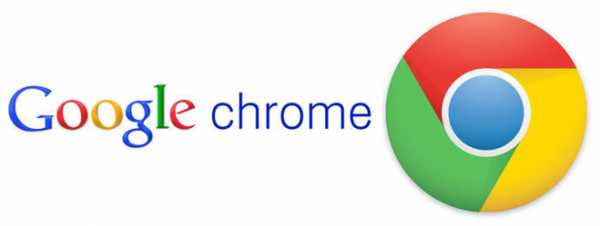
У меня недавно была аналогичная проблема. Печатала, печатала текст поста и решила закрыть вкладки лишние. Естественно, рука не удержалась и я на автомате закрыла и вкладку с постом.
1000 символов, разбиение, вставленные картинки, заголовок, мета данные и не только — вс коту под хвост!
Я в полном шоке… Набирать все заново, снова перепечатывать мысли. Ну, уж нет.
И пошла интернет бороздить. На мое удивление оказалось, что существует быстрая комбинация клавиш, с помощью которых можно восстановить закрытую страницу в Google Chrome.
Ctrl+Shift+T
Нажала клавиши и вуаля, мой закрытый пост полностью сохранен в редакторе, осталось лишь нажать кнопку — опубликовать ))
info-4all.ru
способы, как восстанавливать вручную, сочетанием клавиш и в браузере
 Люди, которые очень много работают в интернете, часто имеют большое количество открытых вкладок в браузере. Случается, что пользователь хочет перейти на другую вкладку, и случайно её закрывает. Искать страницу заново очень не хочется, особенно если эта страница была открыта давно и после неё было открыто уже много вкладок. Не стоит из-за этого расстраиваться. Нужно просто знать способ открытия случайно закрытого сайта.
Люди, которые очень много работают в интернете, часто имеют большое количество открытых вкладок в браузере. Случается, что пользователь хочет перейти на другую вкладку, и случайно её закрывает. Искать страницу заново очень не хочется, особенно если эта страница была открыта давно и после неё было открыто уже много вкладок. Не стоит из-за этого расстраиваться. Нужно просто знать способ открытия случайно закрытого сайта.
Что делать?
Случаев, когда пользователи случайно закрывали вкладку, довольно много. Если пользователю критически необходима информация, находящаяся на закрытой вкладке, то он начинает искать способ восстановления страницы. У всех браузеров есть несколько вариантов открытия закрытой вкладки. Например:
- В интернет Эксплорере есть функция открытия недавно закрытой вкладки через меню Избранное. Пользователю необходимо нажать на кнопку Сервис и выбрать действие Повторное открытие сеанса просмотра. Правда, у этой функции есть и минус. Она открывает все недавно просмотренные вкладки, которые открывались в течение 15 минут.
- В Мозиле Файерфокс есть специальный журнал. Перейдя в него пользователю необходимо нажать кнопку Недавно закрытые вкладки и выбрать сайт, который он случайно закрыл.
Что означает история посещений
Самый простой способ восстанавливать закрытый сайт — использование истории браузера. В ней находится список сайтов, которые были открыты пользователем. Сайты расположены в порядке от самого последнего до более ранних. В каждом браузере есть функция просмотра историй. И там находятся не только сайты, просмотренные сегодня, но и страницы, которые были открыты за несколько дней, недель, месяцев. Для того чтобы открыть историю, необходимо выполнить следующие действия:
- Для начала необходимо открыть меню браузера. Далее, выбирают кнопку Журнал или История. При нажатии откроется дополнительное окно со списком, выпадающий список сайтов либо откроется новая страница с историей.
- Чтобы быстро открыть Страницу с историей достаточно создать в браузере новую вкладку и нажать на клавиатуре сочетание клавиш Ctrl+H.
- А также кроме открытия закрытых вкладок и просмотра истории эта страница обладает возможностью очистки посещённых сайтов.
- Галочкой необходимо выбрать сайты, которые должны быть стёрты из истории и нажать на соответствующую кнопку.
- Если пользователь хочет, чтобы браузер не сохранял историю посещений, тогда ему следует воспользоваться режимом инкогнито, для которого предусмотрены клавиши Ctrl+N.
Панель закладок
Если пользователь часто пользуется определённым сайтом, то ему следует добавить его в закладки браузера. Это поможет в том случае, когда возникает вопрос, как вернуть закрытую вкладку. Чтобы добавить сайт в закладки, например, в Гугл Хроме, нужно открыть сайт, и в меню браузера выбрать Закладки, нажать на клавишу Добавить закладку.
В более новых версиях браузеров достаточно просто нажать на звёздочку в правом верхнем углу браузера и сайт тут же добавится в закладки. Если пользователь по какой-то причине не сохранил страницу в закладки и случайно закрыл её, восстанавливать можно с помощью меню. Пользователь должен воспользоваться мышью на открытой странице, где ему в меню будет предложено выбрать строку Открыть закрытую вкладку.
Как восстановить вкладки в настройках браузера? Для более удобного использования практически во всех браузерах установлена система выдачи полной истории пользователя с момента открытия первого сайта. Конечно, если пользователь не делал никаких очищений истории. Для этого необходимо находиться в браузере, выбрав строку История. Ему откроется список, в котором находятся все последние посещённые сайты.
Что делать в Яндексе
Компания Яндекс выпустила собственный браузер, который очень полюбился пользователям. Его использование обеспечивает быстрое открытие окон и загрузку страниц. Кроме этого, юзеры могут быть уверены в защите пользовательских данных от взлома, кражи денег с виртуальных счетов и от подключения нежелательных платных услуг. Находясь именно в браузере Яндекс, можно выбрать в меню пункт Недавно закрытые. Это и поможет восстанавливать случайно закрытый сайт. А также на экран легко выводится и более старая история, для которой необходимо выбрать кнопку Вся история.
Что делать в Хроме
Чтобы открыть только что закрытую вкладку, можно воспользоваться сочетанием Ctrl+H. Для более быстрого обнаружения закрытого сайта рекомендуется обратить внимание на время, когда был впервые открыт сайт и иконку, которая была возле его названия. Время открытия вкладок указывается во всех браузерах. Восстанавливать можно, нажав на три полоски, которые всегда находятся в левом верхнем углу экрана. Пользователю представится меню, в котором и нужно выбрать предыдущий сайт.
Что делать в Опере
Ещё остались пользователи, которые предпочитают браузер Опера более современным проводникам. Браузер Опера может сохранять у себя в истории только последние 50 открытых сайтов, поэтому, если пользователь открывал страницу гораздо раньше, надежды на восстановление у него уже не будет. Пользователю необходимо выбрать значок браузера в левом верхнем углу. Там в пункте Вкладки и окна выбрать подпункт с названием Закрытые вкладки.
Как сочетать клавиши
Кроме вышеперечисленных способов, есть ещё два, которые можно использовать любому пользователю.
- Ctrl+H — поможет открыть историю, в которой будет расположен список закрытых страниц.
- Ctrl+Shift+T — выбирают чаще. При помощи его уже через секунду открывается последний сайт.
Можно повторно нажать на эти же клавиши, чтобы вернуть вкладку, закрытую ещё раньше.
komp.guru
Как восстановить закрытую вкладку?
На сегодняшний день большинство людей проводят львиную долю своего времени в интернете. Собственно, и самой часто используемой программой на компьютере является интернет-обозреватель или иначе – браузер. В браузере ежедневно просматривается масса полезной и важной информации, и часто пользователи сталкиваются с проблемой, когда нужная вкладка была по ошибке закрыта. Именно в этой статье я вам и расскажу, каким образом восстановить закрытые вкладки в браузере.
Конечно, очень хорошо, если вы помните название сайта, который вы посещали. Но если вы вышли на сайт случайно, например, через поисковик, то для восстановления вкладки лучше воспользоваться способами, которые описаны ниже для каждого популярного браузера.
Способы восстановления закрытых вкладок в браузере Google Chrome.
1. В открытом браузере Chrome нажмите на клавиатуре комбинацию клавиш Ctrl+Shift+T.
2. Кликните правой кнопкой мыши по любой вкладке и выберите пункт «Открыть закрытую вкладку».
3. Откройте меню браузера Chrome, а затем выберите пункт «История». Также в историю можно быстро перейти с помощью комбинации клавиш Ctrl+H. В истории можно списком просмотреть все сайты, которые вы посещали.
Способы восстановления закрытых вкладок в браузере Mozilla Firefox.
1. Нажмите в открытом браузере комбинацию клавиш на клавиатуре Ctrl+Shift+T.
2. Откройте меню Firefox, выберите пункт «Журнал», а затем «Недавно закрытые вкладки». Откроется список закрытых вкладок, среди которых найдите и выберите необходимую. Если вам необходимо восстановить все вкладки, выберите соответствующий пункт «Восстановить все вкладки».
3. Найти закрытую вкладку можно также в журнале посещений. Для этого наберите на клавиатуре сочетание клавиш Ctrl+H или Ctrl+Shift+H.
Способы восстановления закрытых вкладок в браузере Opera.
1. Нажмите в открытом браузере комбинацию клавиш на клавиатуре Ctrl+Shift+T.
2. Кликните правой кнопкой мыши по любой открытой вкладке или на пустой области в панели вкладок и выберите пункт «Открыть последнюю закрытую вкладку». Таким образом, в несколько кликов можно открыть несколько вкладок, которые были вами закрыты.
3. Выберите иконку в левом верхнем углу браузера. Откроется меню, в котором нас интересует пункт «Недавно закрытые». Откроется окно со списком всех вкладок, которые были когда-либо закрыты.
4. Выберите меню браузера в верхнем левом углу и выберите меню «История». Через журнал просмотров можно найти ссылку на сайт, который был по ошибке закрыт. Также это меню можно вызвать комбинацией горячих клавиш на клавиатуре Ctrl+H.
Способы восстановления закрытых вкладок в Яндекс.Браузере.
1. Наберите на клавиатуре сочетание клавиш Ctrl+Shift+T.
2. Выберите меню браузера и откройте пункт «История». В списке недавно посещенных сайтов найдите нужную ссылку и откройте ее.
Способы восстановления закрытых вкладок в браузере Internet Explorer.
1. Наберите на клавиатуре сочетание горячих клавиш Ctrl+Shift+T.
2. Откройте в браузере новую вкладку или нажмите Ctrl+T. В новой вкладке перейдите в область «Повторное открытие закрытых вкладок» и найдите нужный сайт.
3. В открытом браузере выберите меню «Сервис», а затем выберите пункт «Повторное открытие последнего сеанса просмотра». Откроются новые вкладки, в которых будут загружены все ссылки, которые были запущены во время предыдущей работы браузера.
В итоге становится понятно, что в любом браузере предусмотрен далеко не один способ восстановления закрытых вкладок. Если вы не нашли своего браузера в списке, попробуйте воспользоваться сочетанием клавиш на клавиатуре Ctrl+Shift+T. Это единая комбинация для восстановления вкладок и подходит практически для всех браузеров.
bezwindowsa.ru
Как восстановить закрытую вкладку
Случайно закрытая вкладка браузера вызывает панику у пользователя. Ведь в ней может быть открыта важная информация, необходимая для работы, или любимый фильм. Конечно, выключенный сайт можно отыскать заново, но порой сделать это непросто. К тому же есть наиболее простые способы восстановить закрытую вкладку в разных обозревателях.
Google Chrome
В одном из самых популярных браузера предусмотрено три возможности восстановления случайно закрытого окна:
- Первый способ, который позволяет вернуть случайно выключенную страницу, быстрый и простой вариант. Достаточно нажать комбинацию клавиш CTRL+SHIFT+T и отключенный сайт вновь запустится;
- Если владелец не хочет использовать клавиатуру, то запускаем новую панель, кликаем на нее правой кнопкой манипулятора. Выбираем функцию восстановления закрытой вкладки:

- Третий метод подразумевает использование истории посещений. Заходим в параметры обозревателя и переходим в раздел «История», как показано на скрине. Чтобы сократить процесс можно использовать клавиши CTRL+H. Для того чтобы восстановить все вкладки, на которые заходил владелец ПК жмем в окне соответствующую команду:
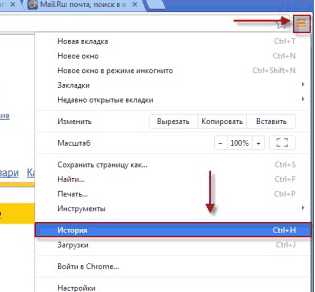
Opera
Относительно старый обозреватель, который до сих пор развивается и не теряет аудитории. Браузер предусматривает четыре инструмента, которые позволят вернуть последние окна:
- Стандартный для многих браузеров вариант: как только окно закрылось одновременно нажать клавиши CTRL+SHITF+T
- Открываем новую экспресс-панель и кликаем на нее правой кнопкой манипулятора. Выбираем функцию запуска последних сайтов:

- Функция «Недавно закрытые вкладки» позволит не только вернуть выключенное окно, но и просмотреть ресурсы, на которые пользователь заходил в течение последнего времени. На основной панели выбираем «Меню вкладок» и видим недавно выключенные:
- Вернуть вкладки можно и через историю помещений. Для этого переходим в меню браузера и выбираем «История». В качестве альтернативы можно нажать клавиши CTRL+H:

Mozilla Firefox
Второй по распространенности обозреватель среди пользователей глобальной сети. Вернуть страницу позволяют три средства:
- Классическая практически для всех комбинация клавиш CTRL+SHIFT+T;
- Для просмотра недавно закрытых ресурсов необходимо зайти в меню программы и выбрать подраздел «Журнал». Переходим в «Недавно закрытые вкладки» и вновь открываем нужную. При желании можно восстановить все окна, нажав соответствующую кнопку:

- Используя журнал посещений так же можно восстановить окна в Mozilla Firefox. Для перехода в раздел истории необходимо нажать клавиши CTRL+H.
Яндекс браузер
Относительно новый обозреватель от небезызвестной компании «Яндекс» предусматривает лишь два способа восстановления:
- Стандартный метод через нажатие комбинации клавиш CTRL+SHIFT+T
- Через историю посещений, в которую можно попасть через меню веб-обозревателя.
Internet Explorer
Стандартный браузер на всех операционных системах Windows предполагает только два способа возвращения сайтов:
- Стандартный, простой и эффективный метод восстановления закрытого сайта CTRL+SHIFT+T;
- Для альтернативного метода переходим в раздел «Сервис» и выбираем функцию «Повторное открытие последнего сеанса просмотра». Появляется перечень сайтов, которые владелец устройства недавно посещал. Выбираем нужный или открываем все сразу.
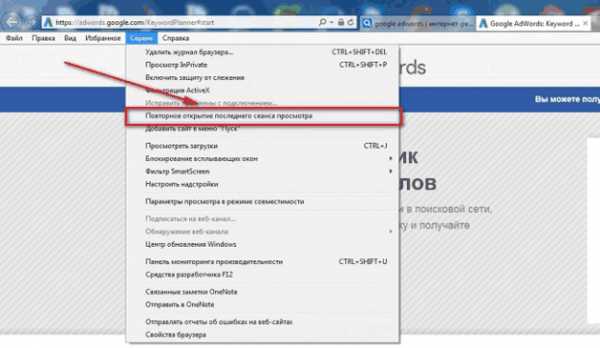
В плане простоты и экономии времени клавиши CTRL+SHIFT+T – самый рациональный способ восстановления случайно выключенных вкладок. Он работает абсолютно на всех браузерах, в том числе и не на особо распространенных, вроде Амиго или Safari. Остальные методы представлены в качестве альтернативы.
Пожаловаться на контентrecoverit.ru